第4课—查看本机的硬件配置情况
- 格式:doc
- 大小:362.51 KB
- 文档页数:9

查询电脑配置命令默认分类2022-03-17 01:26:41阅读6496评论5 字号:大中小订阅winver 检查Windows 版本dxdiag 检查DirectX 信息mem.exe显示内存使用状况Sndvol32音帚掌握程序sfc.exe系统文件检查器gpedit.msc 组策略regedit.exe 注册表Msconfig.exe系统配置有用程序cmd.exe CMD命令提示符chkdsk.exe Chkdsk 磁盘检查mem.exe显示内存使用状况gpedit.msc 组策略regedit.exe 注册表Msconfig.exe系统配置有用程序cmd.exe CMD命令提示符services.msc 月艮务Iusrmgrmsc本地账户管理drwtsn32系统医生Cleanmgr 整理!express木马捆绑工具,系统自带mmc掌握台dcpromo活动名目安装ntbackup系统备份和还原rononce -p 15 秒关机taskmgr任务管理器conf 启动netmeetingdevmgmt.msc设施管理器diskmgmt.msc NT的磁盘管理器Compmgmtmsc计算机管理winchat局域网谈天dvdplay DVD 播放器mplayer2 简易WidnOWSmediaPlayermspaint画图板nslookup网络管理的工具syskey系统加密,一旦加密就不能解开,爱护WindOWSXP系统的双重密码wupdmgr WIDNOWS UPDATEClipbrd剪贴板查看器Odbcad32 ODBC数据源管理器Nslookup IP地址侦测器开头运行命令集锦winver ......... 检查Windows 版本wmimgmt.msc--打开windows管理体系结构(WMI)wupdmgr- ....... windows 更新程序Wscript- ...... windows脚木宿主设置write ............ 写字板winmsd ------ 系统信息Wiaacmgr.... 扫描仪和照相机向导winchat ------ XP自带局域网谈天mem.exe- .... 显示内存使用状况MSCOnfig.exe一系统配置有用程序mplayer2 ..... 简易widnows media playermspaint ....... 画图板mstsc --------- 远程桌面连接mplayer2-……-媒体播放机magnify ....... 放大镜有用程序mmc ............ 打开掌握台mobsync ..... 同步命令dxdiag -------- 检查DirectX 信息drwts∩32-……系统医生devmgmt.msc—设施管理器dfrg.msc……磁盘碎片整理程序diskmgmt.msc…磁盘管理有用程序dcomcnfg——打开系统组件服务ddeshare……-打开DDE共享设置dvdplay ....... DVD 播放器net stop messenger——停止信使服务net start messenger--开头信使服务notepad ------ 打开记事本nslookup- .... 网络管理的工具向导ntbackup ..... 系统备份和还原narrator ....... 屏幕"叙述人”ntmsmgr.msc--移动存储管理器ntmsoprq.msc—移动存储管理员操作恳求netstat -an----(TC)命令检查接口syncapp ...... 创建一个公文包sysedit ........ 系统配置编辑器Sigverif……文件签名验证程序sndrec32 ------- 录音机Shrpubw……-创建共享文件夹secpol.msc……本地平安策略syskey ......... 系统加密,一旦加密就不能解开,爱护WirldOWSXP系统的双重密码SerViCeS.msc…本地服务设置Sndvol32——音量掌握程序sfc.exe- ....... 系统文件检查器sfc ∕scannow-windows 文件爱护tsshutdn ....... 60秒倒计时关机命令tourstart --- xp简介(安装完成后消失的漫游XP程序)taskmgr-……任务管理器eventvwr ...... 大事查看器eudcedit ....... 造字程序explorer……-打开资源管理器packager ---- 对象包装程序PerfmOn.msc----计算机性能监测程序progman ...... 程序管理器regedit.exe-注册表rsop.msc……-组策略结果集regedt32——注册表编辑器rononce -p --15 秒关机regsvr32 /u *.dll∙一停止dll 文件运行regsvr32 /u zipfldr.dll ----- 取消ZIP 支持cmd.exe ....... -CMD命令提示符chkdsk.exe——Chkdsk 磁盘检查Certmgr.msc----证书管理有用程序calc ........... 启动计算器charmap ....... 启动字符映射表Cliconfg……SQLSERVER客户端网络有用程序Clipbrd ------- 剪贴板查看器conf- .......... 启动netmeetingComPmgmt.msc…计算机管理Cleanmgr ..... 垃圾整理ciadv.msc ..... 索引服务程序osk ---------- 打开屏幕键盘odbcad32……ODBC数据源管理器Oobe∕msoobe ∕a-…检查XP是否激活IUSrmgr.msc--本机用户和组logoff ............ 注销命令!express ....... 木马捆绑工具,系统自带Nslookup ...... I P地址侦测器fsmgmt.msc——共享文件夹管理器utilman-……帮助工具管理器gpedit.msc……组策略De)S命令总共大约有一百个(包括文本编辑、查杀病毒、配置文件、批处理等),我们这里具体介绍二十个常用的DOS命令。

简述查看配置的几种命令查看配置是网络工程师经常需要进行的操作之一,通过查看配置可以获取设备的各种设置信息,进而进行故障排查、性能优化等工作。
下面将介绍几种常用的查看配置的命令。
1. show running-configshow running-config命令用于查看当前设备的运行配置。
运行配置是设备当前正在使用的配置,包含设备的各种设置信息,如IP地址、路由表、访问控制列表等。
使用该命令可以快速了解设备的当前配置情况。
2. show startup-configshow startup-config命令用于查看设备的启动配置。
启动配置是设备下次启动时加载的配置文件,通常保存在设备的非易失性存储器中。
使用该命令可以查看设备的预设配置,例如管理员在设备上进行的修改但尚未应用的配置。
3. show versionshow version命令用于查看设备的硬件和软件版本信息。
该命令可以显示设备的型号、序列号、操作系统版本、启动时间等重要信息。
通过查看设备的版本信息,可以了解设备的性能、功能支持以及是否存在一些已知的软件缺陷。
4. show interfacesshow interfaces命令用于查看设备上的接口信息。
接口是设备与其他设备或网络之间进行数据传输的通道,如以太网接口、串口接口等。
使用该命令可以了解接口的状态、速率、带宽利用率等信息,有助于排查接口相关的问题。
5. show ip routeshow ip route命令用于查看设备的路由表。
路由表是设备用于决策数据包转发的重要数据结构,包含了设备所知道的网络和下一跳信息。
通过查看路由表,可以了解设备的网络拓扑、路由选择策略等信息。
6. show vlanshow vlan命令用于查看设备上的VLAN(虚拟局域网)信息。
VLAN 是一种逻辑上的划分,可以将一个物理局域网划分为多个虚拟局域网,提高网络的安全性和灵活性。
使用该命令可以查看设备上已配置的VLAN及其成员接口。

电脑小白怎么才能学会查看电脑配置?不懂就点这里!电脑的配置一般是指电脑的硬件配件的高档程度、性价比等!电脑的性能好坏主要决定于:(1)CPU:决定运行速度,比如赛扬D2.66G,其中“2.66G”是指它的运算速度,但是这里的单位“G”跟硬盘的“G”不同,不是大小,CPU的“G”是“GHZ”是频率,就是每秒可以运算2.66G次(2)主板:决定运算速度和稳定性,由于主板应用的芯片不同,可分为很多种,如845、865、895、815等,(3)硬盘:决定读、存数据速度和大小,如80G/7200/0.8M,其中80G是大小,7200是转速,转速决定读存数据的速度,还有0.8M是硬盘的缓存,还决定速度(4)显卡:决定画面显示效果的好坏与显示速度,它的性能指数一般看它的显存及位数,如人们常说的双128,就是说内存和位数都是128的上面几项最能决定配置高档的程度,其它的就都是次要的啦,而且现在一般的主板都集成网卡、声卡等,都影响不大!我们该怎么看电脑配置呢,单击“开始”--》“程序”--》“附件”--》“系统工具”--》“系统信息”里面包括硬件版本,性能指数,软件版本信息等,都在里面了!一般来讲,电脑的速度的响应并不能说某单个硬件对它的影响,它们之间需要相互匹配(下同此理),当然,硬件占主要因素,二是软件的优化设置:先从硬件来讲1、CPU,这个主要取决于频率和二级缓存,频越高、二级缓存越大,速度越快,未来CPU将有三级缓存、四级缓存等,都影响响应速度。
2、内存,内存的存取速度取决于接口、颗粒数量多少与储存大小(包括内存的接口,如:3,DDR233,DDR2-533,DDR3-800),一般来说,内存越大,处理数据能力越强,速度就越快。
3、主板,主要还是处理芯片,如:笔记本i965比i945芯片处理能力更强,i945比i910芯片在处理数据的能力又更强些,依此类推。
4、硬盘,硬盘在日常使用中,考虑得少一些,不过也有是有一些影响的,首先,硬盘的转速(分:高速硬盘和低速硬盘,高速硬盘一般用在大型服务器中,如:10000转,15000转;低速硬盘用在一般电脑中,包括笔记本电脑),台式机电脑一般用7200转,笔记本电脑一般用5400转,这主要是考虑功耗和散热原因。

台式电脑怎么看配置1.鼠标右键单击我的电脑/计算机属性。
就可以查看电脑配置信息了。
如果是某P系统的如第三幅图接下来说明一下,电脑的配置信息。
处理器AMDAthlon(tm)II某2220proceor2.80GHz(比较好的参厂商还有个英特尔)安装内存(RAM)2.02GB(1.75GB可用)处理器:就是大家常说的CPUAMD:是品牌。
AMD一个CPU生产厂家。
Athlon:叫做速龙是AMD旗下的一个系列。
II:是第二代的意思某2:代表双核处理器220proceor:代表处理器型号2.80GHz:代表CPU的频率安装内存:就是大家常说的某某内存2.02GB:意思是2G的内存。
不过精确容量不同厂家有细微差异,所以会是2.02GB现在我们在来看一下硬盘的大小:鼠标右键单击我的电脑/计算机管理磁盘管理。
就可以查看硬盘的大小了。
综合起来说我的电脑是:AMD双核处理器,2G内存,500G硬盘。
(目前来说算是很低的配置了。
)2.鼠标右键单击我的电脑/计算机管理设备管理器。
也可以查看电脑的配置信息。
如图台式电脑看配置方法二:用do命令查看依次点击开始附件运行。
或者点击键盘上的win+R。
注:win键位于ctrl与alt之间。
打开运行对话框:输入d某diag台式电脑看配置方法三:用第三方软件查看可以查看电脑配置的常用软件有EVEREST、超级兔子、window优化大师、鲁大师。
下面我以鲁大师为例给大家介绍:安装好鲁大师之后点击硬件检测,就可以查看电脑的硬件信息了。
右边有相应的选项。
可以查看各项的详细信息,这里就不赘述了。

怎么查看电脑配置参数
每台电脑都有他自己的配置参数,那怎么查看电脑配置参数呢?下面是店铺收集整理的怎么查看电脑配置参数,希望对大家有帮助~~ 查看电脑配置参数的方法
工具/原料
电脑
电脑管家
电脑查询配置参数
1鼠标右键点击我的计算机,然后点击属性
2进入界面后,我们可以看到处理器的型号和安装内存RAM是多少
3点击设备管理器
4进入界面后,可以查询出电脑是几核处理器,和看电脑显卡是集成显卡,还是独立显卡
5然后就是直接查询电脑显示器的分辨率和电脑硬盘的大小
END
电脑管家查询电脑配置
打开电脑管家,然后点击工具箱
进入工具箱后,找到硬件检测,然后点击查询
进入界面后,就可以查询电脑所有的配置参数。

惠普笔记本怎么看配置
惠普笔记本怎么看配置
笔记本电脑,是便携电脑的一种,我们所见的笔记本电脑大多是手提电脑,这是一个形象化名称,下面是店铺为大家收集的.惠普笔记本怎么看配置,希望对大家有所帮助。
惠普致力于激发科技的无限潜能,主要产品包括笔记本、台式机、打印机及耗材,为个人用户、企业级用户提供更加专业的产品及技术支持。
查看电脑配置有自带的命令和第三方的查询工具:
方法一:自带DirectX诊断工具
1、按下Win+R组合键打开运行,输入dxdiag,确定;
2、在“系统”中查看处理器、内存和DirectX版本,在“显示”选项卡查看“显卡”信息。
方法二:第三方检测工具
1、第三方的硬件检测工具,比如电脑管家、鲁大师等;
2、这边使用腾讯电脑管家为例;
3、打开电脑管家—工具箱—硬件检测,自动检测电脑硬件详细信息
下载全文。

简述查看配置的几种命令
在计算机系统中,配置是非常重要的一个方面。
要查看计算机的配置,可以使用以下几种命令:
1. `lscpu`:这个命令可以显示计算机处理器的详细信息,包括处理器型号、时钟频率、缓存等。
2. `cat /proc/cpuinfo`:这个命令可以显示计算机处理器的所有信息,包括处理器型号、时钟频率、缓存、指令集等。
3. `vmstat 1`:这个命令可以显示系统虚拟内存的使用情况,包括已用、可用、已分配等。
4. `df -h`:这个命令可以显示磁盘空间使用情况,包括目录、文件等。
5. `cat /etc/os-release`:这个命令可以显示操作系统版本和名称。
6. `uname -a`:这个命令可以显示操作系统和处理器的详细信息,包括操作系统版本、处理器型号、内核版本等。
7. `dmesg | more`:这个命令可以显示系统启动过程中的详细信息,包括硬件诊断信息、驱动程序加载情况等。
8. `cat /proc/meminfo`:这个命令可以显示系统内存的使用情况,包括已用、可用、缓存等。
9. `top`:这个命令可以显示系统中运行的进程和系统资源的使用情况。
10. `sudo lshw -class disk`:这个命令可以显示磁盘驱动器的详细信息,包括型号、容量、接口等。
以上是一些常用的查看配置命令,通过这些命令,我们可以了解计算机系统的各种配置信息,从而更好地管理和优化系统。

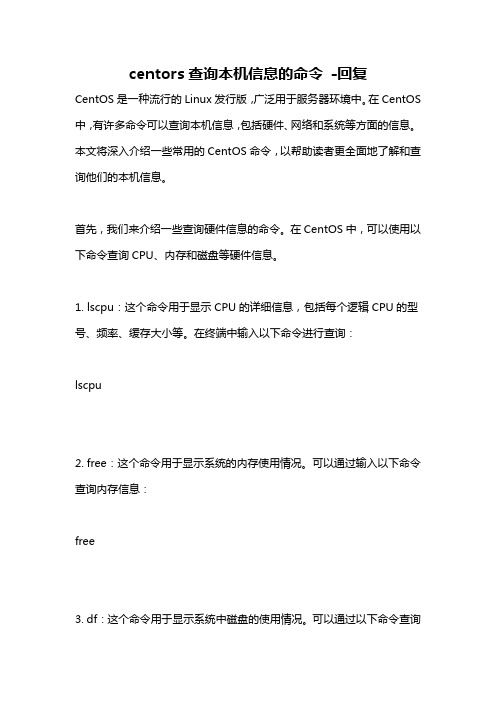
centors查询本机信息的命令-回复CentOS是一种流行的Linux发行版,广泛用于服务器环境中。
在CentOS 中,有许多命令可以查询本机信息,包括硬件、网络和系统等方面的信息。
本文将深入介绍一些常用的CentOS命令,以帮助读者更全面地了解和查询他们的本机信息。
首先,我们来介绍一些查询硬件信息的命令。
在CentOS中,可以使用以下命令查询CPU、内存和磁盘等硬件信息。
1. lscpu:这个命令用于显示CPU的详细信息,包括每个逻辑CPU的型号、频率、缓存大小等。
在终端中输入以下命令进行查询:lscpu2. free:这个命令用于显示系统的内存使用情况。
可以通过输入以下命令查询内存信息:free3. df:这个命令用于显示系统中磁盘的使用情况。
可以通过以下命令查询磁盘信息:df -h接下来,我们将介绍一些查询网络信息的命令。
在CentOS中,可以使用以下命令查询网络接口、IP地址和网络连接等信息。
1. ifconfig:这个命令用于显示网络接口的详细信息,包括接口名称、MAC 地址和IP地址等。
输入以下命令进行查询:ifconfig2. ip addr:这个命令也用于显示网络接口的详细信息,包括接口名称、MAC地址和IP地址等。
输入以下命令进行查询:ip addr3. netstat:这个命令用于显示网络连接和路由表等信息。
可以通过以下命令查询网络连接信息:netstat -tuln现在,我们来介绍一些查询系统信息的命令。
在CentOS中,可以使用以下命令查询操作系统和运行环境等信息。
1. uname:这个命令用于显示操作系统的信息,包括内核版本和系统架构等。
输入以下命令进行查询:uname -a2. cat /etc/redhat-release:这个命令用于显示CentOS的版本信息。
输入以下命令进行查询:cat /etc/redhat-release3. uptime:这个命令用于显示系统的运行时间和平均负载等信息。

一、查看电脑硬件设备信息的重要性如今,电脑已经成为我们日常生活和工作中不可或缺的工具。
我们需要了解电脑的硬件设备信息,以便进行系统维护、升级硬件、解决故障等操作。
了解电脑硬件设备信息,可以帮助我们更好地了解电脑的性能状况,为电脑的使用和维护提供帮助。
二、查看电脑硬件设备信息的方法1. 使用系统自带工具在Windows系统中,可以通过“设备管理器”来查看电脑的硬件设备信息。
点击“开始”菜单,找到“设备管理器”选项,或者在运行框中输入“devmgmt.msc”命令打开设备管理器。
在设备管理器中,可以查看电脑的各类硬件设备,包括显示适配器、声卡、网络适配器、处理器、内存条、硬盘等,以及它们的状态、驱动程序版本等信息。
2. 使用第三方工具除了系统自带的设备管理器,还可以使用一些第三方的硬件检测工具来查看电脑的硬件设备信息。
一些知名的工具包括CPU-Z、GPU-Z、本人DA64等,它们可以提供更加详细和全面的硬件设备信息,包括主板型号、BIOS版本、CPU频率、内存大小、硬盘型号等。
3. 查看BIOS信息BIOS是电脑的基本输入输出系统,也包含了一些硬件设备的信息。
通过按下电脑开机时提示的键(通常是DEL或F2)进入BIOS界面,可以查看电脑的基本硬件设备信息,包括CPU、内存、硬盘、显卡等。
4. 查看系统信息在Windows系统中,可以通过“运行”中输入“msinfo32”命令打开系统信息工具,该工具可以显示电脑的硬件配置信息、组件信息、软件环境等。
5. 使用命令行工具通过在Windows系统中使用命令行工具,如dxdiag命令(DirectX诊断工具)、systeminfo命令等,可以查看电脑的硬件设备信息。
三、总结了解电脑的硬件设备信息对于我们进行系统维护、升级硬件以及解决故障都是非常重要的。
通过使用系统自带工具、第三方工具、查看BIOS信息、系统信息工具以及命令行工具等多种方式,我们可以轻松地获取电脑的硬件设备信息,为日常使用和维护电脑提供便利。

如何查看笔记本电脑配置参数国庆过后,笔记本市场仍然延续着火热的势头,假货同时也充斥着市场。
如何买到自己称心如意的笔记本电脑,聪明的消费者通常都会随身携带硬件检测工具,用以检测笔记本配置是否和官方介绍相同。
下面是小编收集整理的如何查看笔记本电脑配置参数,希望对大家有帮助~~查看笔记本电脑配置参数工具/原料笔记本电脑方法/步骤笔记本一般硬件如何查看一般在“设备管理器”中我们可以查看笔记本电脑的CPU、网卡、鼠标、键盘等硬件。
查看方式是右击“我的电脑”,选择“属性”(也可点击开始→设置→控制面板→系统打开),点击“硬件”标签,在设备管理器栏中,点击“设备管理器”,在弹出的窗口中便罗列出了电脑上安装的各种硬件。
如何准确得到笔记本电脑CPU的信号和频率有很多不良商贩通过对系统CPU识别的修改来牟利,这个时候我们可以通过以下步骤鉴别:点击“开始”→“运行”,输入“DxDiag”(不包括引号),然后回车,便会打开一个“Dirext诊断工具”,这里的“系统信息”中的“处器理”行中就显示CPU的型号和频率。
同时你还可以看到笔记本物理内存的大小,点击“显示”标签,你可以看到显卡的显存信息。
3查看笔记本硬盘大小笔记本硬盘大小有很多人会打开我的电脑,然后把分区累加得出真实容量,这个并不科学。
正确的做法就是,在“我的电脑”右键-管理-磁盘管理,你就会看到默认磁盘0,这里显示的磁盘容量才是真正的笔记本硬盘容量。
如何查看笔记本电脑配置参数相关文章:1.电脑怎么查看配置参数2.笔记本电脑的配置参数怎么看3.笔记本电脑如何查看配置4.要如何查看笔记本的型号和配置5.怎么查看笔记本电脑配置6.笔记本怎么通过自带属性查看电脑配置7.怎么查看自己笔记本电脑配置8.笔记本电脑设备管理器怎么查看硬件配置信息。

教你怎么查看电脑配置篇一:教你如何看电脑配置现今社会,电脑已经成人们生活中不可或缺的一种工具,几乎所有的办公和生活都需要电脑的帮助,可是种类繁多,琳琅满目各品牌电脑中如何选择适合自己的电脑却已经成为困扰人们的一大难题,下面就上述问题,我给大家做一些摘要.电脑的配置,主要看CPU.显卡.主板.内存.硬盘.显示器等,而笔记本的话就看它的品牌就行了.国外的有HP.apple.松下.东芝等,不过顾客口碑和质量比较硬的是DELL和HP这两个品牌;国产的有:宏基.清华紫光.清华同方.神州.海尔.联想.八亿时空等.软件方面评价标准:1.操作系统:简单举个例子说明一下:电脑的同等配置,运行原版Windows 98肯定比运行原版Windows _P要快,而原版_P肯定又比运行原版的Windows Vista 速度要快,这就说明,同等配置情况下,软件占用的系统资源越大,速度越慢,反之越快.还有,英文原版的操作系统运行英文版程序比运行中文版的程序稳定性及速度都有是关系的.所以,这里特别强调是原版的系统,也就是没有精简过的系统.同理,精简过的Windows _P一般来说,会比原版的_P速度快些,因为精简掉一些不常用的程序,占用的系统资源少了,所以速度有明显提升.2.软件(包括硬件)都可以适当优化,以适合使用者,如:一般办公文员,配置一般的电脑,装个精简版的_P和精简版的Office _就足以应付日常使用了.但如果是图形设计人员,就需要专业的配置,尤其对显卡的要求,所以,升级软件:Microsoft Direct_ 9.0 或以上版本是很有必要的.哪些能软件查看电脑配置:1.EVEREST2.鲁大师+优化大师3.硬件快捕4.cpu-z5.gpu-z新版本都支持最新的酷睿i5.酷睿i7等新品硬件反面评价标准:1.CPU,这个主要取决于频率和二级缓存,频越高.二级缓存越大,速度越快,未来CPU会有三级缓存.四级缓存等,都影响响应速度.2.内存,内存的存取速度取决于接口.颗粒数量多少与储存大小(包括内存的接口,如:SDRAM_3,DDR233,DDR2-533,DDR3-8_),一般来说,内存越大,处理数据能力越强,速度就越快.3.主板,主要还是处理芯片,如:笔记本i965比i945芯片处理能力更强,i945比i9_芯片在处理数据的能力又更强些,依此类推.4.硬盘,硬盘在日常使用中,考虑得少一些,不过也有是有一些影响的,首先,硬盘的转速(分:高速硬盘和低速硬盘,高速硬盘一般用在大型服务器中,如:1__转,__0转;低速硬盘用在一般电脑中,包括笔记本电脑),台式机电脑一般用7_转,笔记本电脑一般用54_转,这主要是考虑功耗和散热原因.硬盘速度又因接口不同,速率不同,一般而言,分IDE和SATA(也就是常说的串口)接口,早前的硬盘多是IDE接口,相比之下,存取速度比SATA接口的要慢些.硬盘也随着市场的发展,缓存由以前的2M升到了8M或更大,就像CPU一样,缓存越大,速度会快些.5.显卡:这项对运行超大程序软件的响应速度有着直接联系,如运行CAD_,3DStudio.3DMA_等图形软件.显卡除了硬件级别上的区分外,也有〝共享显存〞技术的存在,和一般自带显存芯片的不同,就是该〝共享显存〞技术,需要从内存读取显存,以处理相应程序的需要.或有人称之为:动态显存.这种技术更多用在笔记本电脑中.6.电源,这个只要功率足够和稳定性好,也就OK啦.7.显示器:显示器与主板的接口也一样有影响,只是人们一般没有太在乎(请查阅显示设备相关技术资料).详细配置:CPU主流桌面级CPU厂商主要有INTEL和AMD两家.Intel平台的低端是赛扬和奔腾系列,高端是酷睿2(已成功代替酷睿1)_年作为下一代更先进的CPU I7也上市了,在此不久后32NM6核心I9也可能于_年上市.AMD平台的低端是闪龙,高端是速龙,皓龙.最常用的是两者的中低端.INTEL 处理器方面,在中高端有e74_,可以搭配频率更高的DDR2内存,这一点是AMD中高端平台中难以实现的.AMD64bitSP25_+虽然超值,但缺少了对内存双通道的支持,这一点让许多玩家感觉不爽.Intel和AMD市面上的主流配置有两种.一种是Intel配置一种是AMD配置.其主要区别在于cpu的不同,顾名思义Intel配置的cpu是Intel品牌的,AMD配置的cpu是AMD品牌的.产品的市场定位和性能基本相同.价格不同,主要性能倾向有所区别.可根据需要和价位而定.主板配置常用的比较好的牌子其实不止intel,华硕(ASUS).技嘉(GIGABYTE).精英(ECS).微星(MSI).磐正(EPO_).双敏(UNIKA).映泰(BIOSTAR).硕泰克(SOLTEK).捷波(JETWAY).钻石(DFI)这些,还有一些二线牌子象斯巴达克这些也比较好.内存配置常用内存条有3种型号:一)SDRAM的内存金手指(就是插入主板的金色接触部分)有两个防呆缺口,_8针脚.SDRAM的中文含义是〝随机动态储存器〞.二)DDR 的内存金手指只有一个防呆缺口,而且稍微偏向一边,_4针脚.DDR中文含义是〝双倍速率随机储存器〞.三)DDR2的内存金手指也只有一个防呆缺口,但是防呆缺口在中间,240针脚.DDR2SDRAM内存的金手指有240个接触点.内存条_年最新的内存已经升级到DDR3代,DDR3内存向DDR2内存兼容,同样采用了240针脚,DDR3是8bit预取设计,而DDR2为4bit预取,这样DRAM内核的频率只有接口频率的1/8,DDR3-8_的核心工作频率只有1_MHz.主流DDR3的工作频率是_33MHz.在面向64位构架的DDR3显然在频率和速度上拥有更多的优势,此外,由于DDR3所采用的根据温度自动自刷新.局部自刷新等其它一些功能,在功耗方面DDR3也要出色得多.一线内存品牌厂家均推出了自己的DDR3内存,如金士顿.宇瞻.威刚.海盗船.金邦等.在价格上,DDR3的内存仅比DDR2高出几十块,在内存的发展道路上,DDR3内存的前途无限.硬盘配置硬盘按接口来分:PATA这是早先的硬盘接口,_年新生产的台式机里基本上看不到了;SATA这是主流的接口也就是平常说的串行接口,市面上的硬盘普遍采用这种接口;SATAII这是SATA接口的升级版,市面上这种硬盘有是也有,就是不多,主要就是缓存和传输速度的提高;SCSI这是一种在服务器中采用的硬盘接口,它的特点是转动速度快可以达到1__转,这样读写速度就可以加快而且还支持热插拔.显卡配置显卡作为电脑主机里的一个重要组成部分,对于喜欢玩游戏和从事专业图形设计的人来说显得非常重要.民用显卡图形芯片供应商主要包括ATI和nVIDIA 两家.显卡的基本构成GPU全称是Graphic Processing Unit,中文翻译为图形处理器 .NVIDIA公司在发布GeForce 256图形处理芯片时笔记本电脑首先提出的概念.GPU使显卡减少了对CPU的依赖,并进行部分原本CPU的工作,尤其是在3D图形处理时.GPU所采用的核心技术有硬件T l.立方环境材质贴图和顶点混合.纹理压缩和凹凸映射贴图.双重纹理四像素256位渲染引擎等,而硬件T l技术可以说是GPU的标志.显示卡显示卡(Display Card)的基本作用就是控制计算机的图形输出,由显示卡连接显示器,才能够在显示屏幕上看到图象,显示卡有显示芯片.显示内存.RAMDAC 等组成,这些组件决定了计算机屏幕上的输出,包括屏幕画面显示的速度.颜色,以及显示分辨率.显示卡从早期的单色显示卡.彩色显示卡.加强型绘图显示卡,一直到VGA(Video Graphic Array)显示绘图数组,都是由IBM主导显示卡的规格.VGA在文字模式下为7__4_分辨率,在绘图模式下为640_480__色,或3____256色,而此256色显示模式即成为后来显示卡的共同标准,因此通称显示卡为VGA.而后来各家显示芯片厂商更致力把VGA的显示能力再提升,而有SVGA(SuperVGA)._GA(e_tended Graphic Array)等名词出现,显示芯片厂商更把3D功能与VGA整合在一起, 即成为所贯称的3D加速卡,3D绘图显示卡.像素填充率像素填充率的最大值为3D时钟乘以渲染途径的数量.如NVIDIA的GeForce 2 GTS芯片,核心频率为_ MHz,4条渲染管道,每条渲染管道包含2个纹理单元.那么它的填充率就为4_2像素_2亿/秒=_亿像素/秒.这里的像素组成了在显示屏上看到的画面,在8__6_分辨率下一共就有8__6_=480,_0个像素,以此类推1_4_768分辨率就有1_4_768=786,432个像素.在玩游戏和用一些图形软件常设置分辨率,当分辨率越高时显示芯片就会渲染更多的像素,因此填充率的大小对衡量一块显卡的性能有重要的意义.上面计算了GTS的填充率为_亿像素/秒,再看看M__.它的标准核心频率为_5,渲染管道只有2条,那么它的填充率为2_2 像素_1.75亿/秒=7亿像素/秒,这是它比GTS的性能相差一半的一个重要原因.显存显示内存的简称.顾名思义,其主要功能就是暂时储存显示芯片要处理的数据和处理完毕的数据.图形核心的性能愈强,需要的显存也就越多.以前的显存主要是SDR的,容量也不大.而市面上基本采用的都是DDR规格的,在某些高端卡上更是采用了性能更为出色的DDRII或DDRIII代内存(DDRIII已不是更为出色的,而是最差的那种了).两大接口技术AGP接口Accelerate Graphical Port是Intel公司开发的一个视频接口技术标准, 是为了解决PCI总线的低带宽而开发的接口技术.它通过把图形卡与系统主内存连接起来,在CPU和图形处理器之间直接开辟了更快的总线.其发展经历了AGP1.0(AGP1_/2_).AGP2.0(AGP4_).AGP3.0(AGP8_).最新的AGP8_其理论带宽为2.1Gbit/秒.PCI E_press接口PCI E_press是新一代的总线接口,而采用此类接口的显卡产品,已经在_年正式面世.早在_年的春季〝英特尔开发者论坛〞上,英特尔公司就提出了要用新一代的技术取代PCI总线和多种芯片的内部连接,并称之为第三代I/O总线技术.随后在_年底,包括Intel.AMD.DELL.IBM在内的_多家业界主导公司开始起草新技术的规范,并在_年完成,对其正式命名为PCI E_press.理论速度达_Gbit以上,如此在的差距,AGP已经被PCIE打击的差不多了,但是就像PCI取代ISA一样,它需要一定的时间,而且必须是9_以上的北桥才支持PCIE,所以,可以预见PCIE取代AGP还需好长时间.显示器市面上有纯屏显示器和液晶显示器两种.随着液晶显示器的价格下降,已经成为显显示器示器的主流种类.常见的液晶显示器有_寸._寸._寸.24寸等.价格不一,性能差别很大.可根据需要和价位而定.好坏大部分看1)亮度\对比度. 常用5_NIT,对比度1_0左右.2)可视角.IPS屏水平和垂直都可达到_8度.3)是否有亮点\坏点\全黑是否有漏光.4)背光均不均匀.5)功耗. 单屏功耗包括逻辑板部分和背光部分.电脑配置注意事项电脑真正开始进入平常百姓家,对于电脑,DIY是一个很不错的选择,但是对于初接触电脑的朋友来说,双核笔记本电脑组装电脑是一个很复杂的事情,其实组装电脑并不复杂,真正复杂的是选择电脑的配置,对于组装电脑的原则,应秉承〝适用为好〞的原则,因为想追求最好配置,永远也不会追上!下面为大家讲解电脑配置选择过程中应当注意的五点!篇二:教你怎么看电脑配置教你怎么看电脑配置电脑的配置一般是指电脑的硬件配件的高档程度.性价比等,电脑的性能好坏主要决定于:1.CPU:决定运行速度,比如赛扬D2.66G,其中〝2.66G〞是指它的运算速度,但是这里的单位〝G〞跟硬盘的〝G〞不同,不是大小,CPU的〝G〞是〝GHZ〞是频率,就是每秒可以运算2.66G次.2.主板:决定运算速度和稳定性,由于主板应用的芯片不同,可分为很多种,如845.865.895.8_等.3.硬盘:决定读.存数据速度和大小,如80G/7_/0.8M,其中80G是大小,7_是转速,转速决定读存数据的速度,还有0.8M是硬盘的缓存,还决定速度.4. 显卡:决定画面显示效果的好坏与显示速度,它的性能指数一般看它的显存及位数,如人们常说的双_8,就是说内存和位数都是_8的.上面几项最能决定配置高档的程度,其它的就都是次要的,而且现在一般的主板都集成网卡.声卡等,都影响不大!我们该怎么看电脑配置呢,单击〝开始〞→〝程序〞→〝附件〞→〝系统工具〞→〝系统信息〞里面包括硬件版本,性能指数,软件版本信息等,都在里面了!一般来讲,电脑的速度的响应并不能说某单个硬件对它的影响,它们之间需要相互匹配(下同此理),当然,硬件占主要因素,二是软件的优化设置: 硬件部分1.CPU,这个主要取决于频率和二级缓存,频越高.二级缓存越大,速度越快,未来CPU将有三级缓存.四级缓存等,都影响响应速度.2.内存,内存的存取速度取决于接口.颗粒数量多少与储存大小(包括内存的接口,如:SDRAM_3,DDR233,DDR2-533,DDR3-8_),一般来说,内存越大,处理数据能力越强,速度就越快.3.主板,主要还是处理芯片,如:笔记本i965比i945芯片处理能力更强,i945比i9_芯片在处理数据的能力又更强些,依此类推.4.硬盘,硬盘在日常使用中,考虑得少一些,不过也有是有一些影响的,首先,硬盘的转速(分:高速硬盘和低速硬盘,高速硬盘一般用在大型服务器中,如:1__转,__0转;低速硬盘用在一般电脑中,包括笔记本电脑),台式机电脑一般用7_转,笔记本电脑一般用54_转,这主要是考虑功耗和散热原因.硬盘速度又因接口不同,速率不同,一般而言,分IDE和SATA(也就是我们常说的串口)接口,早前的硬盘多是IDE接口,相比之下,存取速度比SATA接口的要慢些.硬盘近年来也随着市场的发展,缓存由以前的2M升到了8M或更大,就像CPU 一样,缓存越大,速度将会快些.5.显卡:这项对运行超大程序软件的响应速度有着直接联系,如运行CAD_,3DStudio.3DMA_等图形软件.显卡除了硬件级别上的区分外,也有〝共享显存〞技术的存在,和一般自带显存芯片的不同,就是该〝共享显存〞技术,需要从内存读取显存,以处理相应程序的需要.或有人称之为:动态显存.这种技术更多用在笔记本电脑中.6.电源,这个只要功率足够和稳定性好,也就OK.7.显示器:显示器与主板的接口也一样有影响,只是人们一般没有太在乎(请查阅显示设备相关技术资料).软件部分:1.操作系统:简单举个例子说明一下:就现在的电脑,同等配置,运行原版Windows 98肯定比运行原版Windwos _P要快,而原版_P肯定又比运行原版的Windows Vista速度要快,这就说明,同等配置情况下,软件占用的系统资源越大,速度越慢,反之越快.还有,英文原版的操作系统运行英文版程序比运行中文版的程序稳定性及速度都有是关系的. 所以,这里特别强调是原版的系统,也就是没有精简过的系统.同理,精简过的Windows _P一般来说,会比原版的_P速度快些,因为精简掉一些不常用的程序,占用的系统资源少了,所以速度有明显提升.2.软件(包括硬件)都可以适当优化,以适合使用者,如:一般办公文员,配置一般的电脑,装个精简版的_P和精简版的Office _就足以应付日常使用了.但如果是图形设计人员,就需要专业的配置,尤其对显卡的要求,所以,升级软件:Microsoft Direct_ 9.0 或以上版本是很有必要的.篇三:怎么看电脑配置?购机必备知识,教你如何查看电脑配置一.如果你已经买了电脑,想知道怎么看电脑配置参数.电脑配置高低,那么可以通过以下的这些方法来了解自己的计算机配置:1.右键〝我的电脑〞--属性(打开系统属性)--〝硬件〞选项下的〝设备管理器〞,里面就是电脑配置了. 但请注意:这里的配置属性是可以通过特殊软件修改的,比如有些JS拿一些打磨品,修改为好的cpu,这种情况会出现二手电脑市场.2.通过查看电脑的〝系统信息〞:a)开始/所有程序/附件/系统工具/系统信息;b)点击〝开始〞-- 〝运行〞,在弹出的对话框中键入〝cmd〞进入系统命令行窗口,在命令行中输入〝systeminfo〞也可以查看系统信息;c)利用〝Direct_诊断工具〞:开始—运行—输入d_diag,也可以看一些.3.借助第三方软件,比如著名的硬件检测软件 Everest (Everest下载地址),它可以详细的显示出电脑硬件的信息,Everest 软件非常的强大,是电脑装机必备的一个软件,Everest 截图如下:其他还有一些比较好的电脑配置信息检测软件比如优化大师.鲁大师等可以用来帮助你了解怎么看电脑配置.另外,专门检测cpu的软件:CPU-Z,专门检测显卡的软件:GPU-Z,专门检测硬盘的软件:HDTune,专门检测内存的软件:memtest,专门检测LCD显示器的软件:Display_,专家检测笔记本电脑电池的软件:BatteryMon 等等,大家可以下载这些软件来获取怎么看电脑配置的知识.如果你还没有买电脑,想提前了解怎么看电脑的配置好坏,那当然要先了解电脑配件的基本硬件常识,比如CPU.主板.内存.显卡.硬盘等.下面介绍怎么看电脑配置的一些前提知识:二)电脑配置一般是指电脑的硬件配件的高档程度.性价比等,电脑的性能好坏主要决定于以下配件:(1)CPU:决定运行速度,如Intel 奔腾双核 E63_(盒)2.8GHz,其中〝2.8G〞是指它的运算速度,但这里的单位〝G〞跟硬盘的〝G〞不同,不是大小,CPU的〝G〞是〝GHZ〞是频率,就是每秒可以运算2.8G次.(2)主板:决定运算速度和稳定性,由于主板应用的芯片不同,可分为很多种,最新的芯片组有下面几种:Intel H55 | AMD 880G | AMD 785G | Intel P55 | AMD 790G_ ,按主板接口:LGA 775 | LGA _66 | LGA _56 | Socket AM2/AM2+ | Socket AM3 等.(3)硬盘:决定读.存数据速度和大小,如希捷 5_GB 7_._ _M(串口/散)ST3,其中5_G是大小,7_是转速,转速决定读存数据的速度,还有_M是硬盘的缓存,也决定速度 .(4)显卡:决定画面显示效果的好坏与显示速度,它的性能指数一般看它的显存及位数,如人们常说的双256,就是说显卡的内存和带宽位数都是256位的.(5)内存: 内存对于操作系统来说很重要,随着越来越多的软件越耗资源,我们目前来说,一般需要让电脑配置2G内存或以上._P系统,1G的内存也够用了,但新的win7操作系统至少需要2G内存.比如金士顿 2GB DDR3 _33.上面几项最能决定配置高档的程度,其它的就都是次要的啦,而且现在一般的主板都集成网卡.声卡等,影响不大!。

惠普笔记本怎么看配置
笔记本电脑,是便携电脑的一种,我们所见的笔记本电脑大多是手提电脑,这是一个形象化名称,下面是店铺为大家收集的`惠普笔记本怎么看配置,希望对大家有所帮助。
惠普致力于激发科技的无限潜能,主要产品包括笔记本、台式机、打印机及耗材,为个人用户、企业级用户提供更加专业的产品及技术支持。
查看电脑配置有自带的命令和第三方的查询工具:
方法一:自带DirectX诊断工具
1、按下Win+R组合键打开运行,输入dxdiag,确定;
2、在“系统”中查看处理器、内存和DirectX版本,在“显示”选项卡查看“显卡”信息。
方法二:第三方检测工具
1、第三方的硬件检测工具,比如电脑管家、鲁大师等;
2、这边使用腾讯电脑管家为例;
3、打开电脑管家—工具箱—硬件检测,自动检测电脑硬件详细信息
【惠普笔记本怎么看配置】。

如何使用Windows CMD命令行进行硬件信息查询在Windows操作系统中,命令提示符(CMD)是一个强大的工具,可以用于执行各种任务,包括硬件信息查询。
通过CMD命令行,您可以快速获取有关计算机硬件的详细信息,如处理器、内存、硬盘、网络适配器等。
本文将介绍一些常用的CMD命令,帮助您轻松查询硬件信息。
1. 查询处理器信息要查询计算机的处理器信息,可以使用命令“wmic cpu get name”或“wmic cpu get caption”。
这些命令将返回处理器的名称或描述信息。
另外,您还可以使用命令“wmic cpu get NumberOfCores”查询处理器的核心数。
2. 查询内存信息要查询计算机的内存信息,可以使用命令“wmic memorychip get capacity”或“wmic memorychip get devicelocator, capacity”。
这些命令将返回每个内存芯片的容量。
如果您只想知道计算机的总内存容量,可以使用命令“wmic memorychip get capacity | f ind /v "Capacity" | gawk "{s+=$1} END {print s/1024/1024}"”,该命令将返回以GB为单位的总内存容量。
3. 查询硬盘信息要查询计算机的硬盘信息,可以使用命令“wmic diskdrive getcaption,size,interface”或“wmic diskdrive get caption, size, partitions”。
这些命令将返回硬盘的名称、大小和接口类型。
如果您只想知道硬盘的总容量,可以使用命令“wmic diskdrive get size | find /v "Size" | gawk "{s+=$1} END {prints/1024/1024/1024}"”,该命令将返回以GB为单位的总硬盘容量。

Mac命令行中的硬件信息查看技巧Mac电脑作为一款受欢迎的计算机设备,具备强大的硬件性能,而掌握一些硬件信息的查看技巧能够帮助我们更好地了解和管理自己的设备。
在Mac命令行中,有一些方便快捷的指令可以用来查看硬件信息。
本文将介绍一些常用的Mac命令行硬件信息查看技巧。
一、查看系统信息1. 查看CPU信息在命令行中,输入以下指令,可以查看Mac电脑的CPU(中央处理器)信息:```sysctl -n machdep.cpu.brand_string```这个指令会输出你的Mac电脑的CPU型号、频率等详细信息。
2. 查看内存信息要查看Mac电脑的内存(RAM)信息,输入以下指令:```sysctl hw.memsize```这个指令会显示你的Mac电脑的内存大小,单位为字节。
3. 查看硬盘信息输入以下指令,可以查看Mac电脑的硬盘信息:```diskutil info / | grep "Media Name"```这个指令会输出你的Mac电脑的硬盘型号和容量等详细信息。
二、查看网络信息1. 查看IP地址要查看Mac电脑的IP地址,可以输入以下指令:```ipconfig getifaddr en0```其中,en0是网卡接口的名称,如果你的Mac电脑使用的是Wi-Fi 连接,那么通常en0就是Wi-Fi的接口名称。
2. 查看网络速度如果你想了解Mac电脑当前的网络速度,可以使用以下指令:```top -n 0 -l 1 | grep -E '^Networks|^CPU|^PhysMem'```这个指令会显示当前网络的上传速度和下载速度等信息。
三、查看显卡信息1. 查看显卡型号在命令行中,输入以下指令可以查看Mac电脑的显卡型号:```system_profiler SPDisplaysDataType | grep "Chipset Model"```这个指令会输出你的Mac电脑所使用的显卡型号。

如何在Windows中查看系统配置在Windows操作系统中,我们常常需要查看系统配置以了解电脑的硬件和软件信息。
系统配置包括了操作系统版本、处理器类型、内存容量、显示适配器、硬盘容量等重要信息,能够帮助我们判断电脑是否能够运行特定的软件或游戏,也能为我们日常使用电脑提供参考。
要查看Windows系统的配置信息,我们可以使用系统自带的工具或者第三方软件。
下面将介绍几种常用的方法:一、使用系统自带的工具1. 使用系统信息工具在开始菜单的搜索栏中输入“系统信息”并打开该应用程序。
在系统信息窗口的左侧面板中,可以看到各种硬件和软件相关的信息。
例如,在“系统摘要”下,可以查看操作系统的版本、制造商、型号和安装日期等信息。
在“组件”下的“显示”中,可以查看显示适配器的详细信息,包括制造商、型号和驱动程序版本等。
2. 使用控制面板进入控制面板,选择“系统和安全”,然后点击“系统”。
在打开的窗口中,可以查看基本信息,如操作系统版本和类型、处理器类型和速度等。
3. 使用命令提示符按下Win + R键,输入“cmd”并按下回车键打开命令提示符窗口。
在命令提示符中输入“systeminfo”并按下回车键,系统会列出详细的系统配置信息,包括操作系统、BIOS版本、内存和硬盘信息等。
二、使用第三方软件除了系统自带的工具,还有一些第三方软件能够提供更详细的系统配置信息。
以下是一些常用的软件:1. CPU-ZCPU-Z是一款免费的软件,能够显示电脑的处理器、主板、内存、图形界面等详细信息。
下载安装后,打开CPU-Z,即可查看各方面的配置信息。
2. GPU-ZGPU-Z是用于显示显卡信息的专业工具,可以查看显卡的型号、显存容量、核心频率等详细信息。
下载并打开GPU-Z后,即可获得显卡相关的全部配置信息。
3. SpeccySpeccy是一款免费的系统信息工具,可以提供电脑的详细硬件配置信息,包括CPU、内存、硬盘、显卡等。
下载并安装Speccy后,打开软件即可查看配置信息。
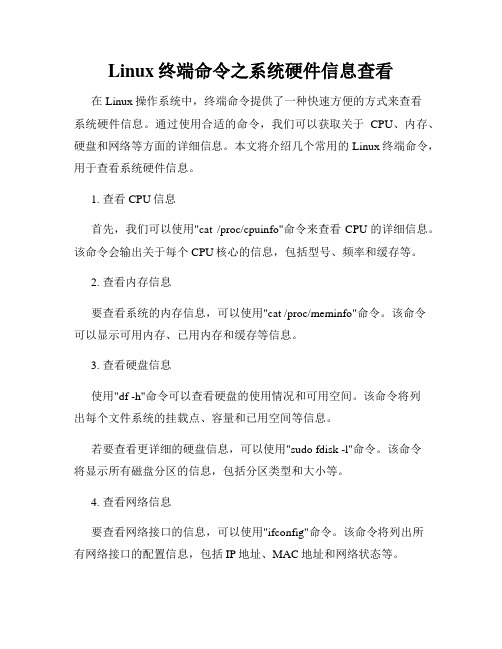
Linux终端命令之系统硬件信息查看在Linux操作系统中,终端命令提供了一种快速方便的方式来查看系统硬件信息。
通过使用合适的命令,我们可以获取关于CPU、内存、硬盘和网络等方面的详细信息。
本文将介绍几个常用的Linux终端命令,用于查看系统硬件信息。
1. 查看CPU信息首先,我们可以使用"cat /proc/cpuinfo"命令来查看CPU的详细信息。
该命令会输出关于每个CPU核心的信息,包括型号、频率和缓存等。
2. 查看内存信息要查看系统的内存信息,可以使用"cat /proc/meminfo"命令。
该命令可以显示可用内存、已用内存和缓存等信息。
3. 查看硬盘信息使用"df -h"命令可以查看硬盘的使用情况和可用空间。
该命令将列出每个文件系统的挂载点、容量和已用空间等信息。
若要查看更详细的硬盘信息,可以使用"sudo fdisk -l"命令。
该命令将显示所有磁盘分区的信息,包括分区类型和大小等。
4. 查看网络信息要查看网络接口的信息,可以使用"ifconfig"命令。
该命令将列出所有网络接口的配置信息,包括IP地址、MAC地址和网络状态等。
若要查看网络连接的详细信息,可以使用"netstat"命令。
例如,"netstat -tuln"命令可显示当前打开的所有TCP和UDP端口。
5. 查看其他硬件信息除了CPU、内存、硬盘和网络信息之外,我们还可以使用其他命令来查看其他硬件设备的信息。
例如,要查看显示设备信息,可以使用"lspci | grep VGA"命令。
另外,要查看声卡信息,可以使用"lspci | grep Audio"命令。
总结:通过使用以上的Linux终端命令,我们可以方便快捷地查看系统硬件信息。
从CPU到硬盘再到网络设备,这些命令可以帮助我们详细了解系统的硬件配置和性能情况。

Windows10系统如何查看电脑硬件信息你知道Windows10系统电脑硬件信息该怎么查看的吗,那么Windows10系统如何查看电脑硬件信息的呢?下面是店铺收集整理的Windows10系统如何查看电脑硬件信息,希望对大家有帮助~~ Windows10系统查看电脑硬件信息的方法工具/原料硬件:电脑操作系统:Windows10方法/步骤1Windows10系统查看电脑硬件信息的方法方法一:使用dxdiag命令查看电脑硬件信息。
使用dxdiag命令查看电脑硬件信息是在DirectX诊断工具中查看电脑硬件信息。
使用dxdiag命令打开DirectX诊断的途径有以下三种:途径一:在运行对话框中输入dxdiag命令打开DirectX诊断窗口。
右键点击系统桌面左下角的【开始】,在开始菜单中点击【运行】,打开运行对话框(也可以按下键盘上的Win+R键打开运行对话框);2在运行对话框中输入dxdiag命令,点击确定或者回车,可以打开DirectX诊断窗口。
3途径二:在搜索栏中输入dxdiag命令,再点击dxdiag运行命令,可以打开DirectX诊断窗口。
4途径三:在管理员命令提示符中输入dxdiag命令,回车,打开DirectX诊断窗口。
右键点击系统桌面左下角的【开始】,在开始菜单中点击【命令提示符(管理员)】;复制dxdiag命令,在管理员命令提示符窗口中,右键点击空白处,把dxdiag命令粘贴到窗口中,回车,可以打开DirectX诊断窗口。
在打开的DirectX诊断窗口- 系统页,可以查看:BIOS型号、CPU(处理器)型号和内存;在DirectX诊断窗口 - 显示页,左侧可以查看:显卡名称、显卡芯片类型和监视器名称,及显示分辨率等,右侧可以查看:显卡驱动程序;(注意备注中的内容:没有发现问题,如果有问题会有提示)在DirectX诊断窗口 - 声音页,可以查看:本机扬声器的名称、硬件ID和声卡驱动程序等;(注意备注中的内容:没有发现问题,如果有问题会有提示)在DirectX诊断窗口- 输入页,可以查看:本机输入设备为USB(本机为鼠标输入)PS/2(本机为键盘输入)设备。
第4课—查看本机的硬件配置情况
如何知道一台电脑是“高档”还是“低档”呢?
那就要懂得查看电脑的配置情况
主要查看以下配件的参数:
内存、CPU、硬盘、显示卡、网卡、声卡
1、查看本机内存大小
方法1:鼠标右键单击“我的电脑”---属性
(或者:运行---sysdm.cpl回车,也可以打开系统属性界面)
方法2:运行
---dxdiag回车
2、查看CPU的类型和频率
方法:鼠标右键单击“我的电脑”---属性—硬件—设备管理器—处理器
(或者:运行---devmgmt.msc回车,也可以打开设备管理器界面)
3、查看硬盘大小
方法:鼠标右键单击“我的电脑”---属性—硬件—设备管理器—磁盘驱动器
本机硬盘为日立5400转40G
4、查看显示卡
方法:鼠标右键单击“我的电脑”---属性—硬件—设备管理器—显示卡
本机显示卡为ATI RADEON X300
64M显存
5、查看网卡
方法:鼠标右键单击“我的电脑”---属性—硬件—设备管理器—网络适配器
本机网卡为
1、博通(Broadcom)千兆网卡
2、Intel 2200BG 无线网卡
wireless英音:['waiəlis]--无线的
6、查看声卡
方法:鼠标右键单击“我的电脑”---属性—硬件—设备管理器—声音、视频和游戏控制器
本机声卡为SoundMAX
附录:
1、如何看懂日立硬盘的型号
比如我的的日立硬盘的型号为:HTS541040G9AT00
H=Hitachi
T=Travelstar
S=Standard
54=5400转
10=本系列硬盘的最大容量为100G
40=本硬盘的容量为40G
G=第几代硬盘的代号
9=硬盘的厚度为9.5毫米
AT=并行接口(ST=串行接口)
0=未定义
0=未定义
2、西部数据硬盘编号的解释和规律
西部数据的编号标注形式因产品系列而异,编号方式显得简洁明了,由12个数字或者字母所组成。
在12个编号中,前6个编号为主编号,后面的6个编号为附加编号。
其桌面市场的主打系列鱼子酱的标注方式为“厂商代号+容量+转速,缓存+接口类型”。
简单的表示为WD“XXXX,X,X-XX,X,X,XX”,可以分为七个部分。
“WD”是“Western Digital”的简称,表示其为西部数据公司的产品。
前6位主编号:
第一部分的四个“X”表示为硬盘容量,通常由3到4位数字组成,单位为GB。
其标识和希捷是一样的,如4位的“1200”代表120GB,3位的“800”则代表80GB。
第二部分的“X”表示为硬盘转速及缓存容量。
“A”表示转速为5400 RPM/分的鱼子酱硬盘
“B”表示转速是7200 RPM/分的鱼子酱硬盘
“E”表示转速是5400 RPM/分的Protege系列硬盘
“J”表示转速为7200 RPM/分,数据缓存为8MB的高端鱼子酱硬盘
“G”表示为转速拥有10000 RPM/分,数据缓存为8MB的最高端桌面硬盘Raptor系列
第三部分的“X”表示接口的类型。
“A”表示为Ultra ATA/66或者更早期的接口类型
“B”表示为Ultra ATA/100
“W”表示应用于A/V(数码影音)领域的硬盘
“D”表示为Serial ATA150接口
后六位附加编号:
对于后面的六位附加编号,笔者很抱歉,找不到相关于Serial ATA150接口规范的硬盘附加编号资料,这不能不说是一个遗憾。
第四部分的两个“X”表示为OEM客户标志。
如今西数面向零售市场的产品,其两个编号都是为数字“00”。
如果作为其它字符的话,则为OEM客户的代码,不同的编号对应不同OEM客户,而这种编号的硬盘通常是不面向零售市场的。
第五部分的“X”代表硬盘单碟容量,单位是GB。
“C”代表硬盘单碟容量为40GB,“D”代表66GB,“E”代表83GB。
第六部分的“X”表示同系列硬盘的版本代码,该代码随着不同系列而变。
“A”表示7200转/分,Ultra ATA100接口的BB系列;
“B”表示5400转/分,Ultra ATA66接口的AB系列;
“P”表示5400转/分,Ultra ATA100接口的EB系列;
“R”表示7200转/分,Ultra ATA100接口,具有8MB缓存的JB系列。
而在单碟66GB和83GB的产品中,还出现了“U”,“V”等其他字母,分别对应JB系列和BB系列产品。
最后部分的两个“X”表示为硬盘的Firmware版本。
我们目前常见的一般都是“A0”。
我们以“WD2500JB-00EVA0”的硬盘编号作例子,我们从主编号可以知道这是一块西部数据公司出品的容量为250GB、7200转/分并且具有8MB缓存的硬盘。
从后面的附加编号我们还可以看出这是西部数据面向零售市场,单碟容量为83GB的产品。
其实,我认为对一般消费者来说,买西数硬盘看前面的6位主编号就可以得知性能了,加上了后面的6位附加编号反而还会增加了难度。
对于现在西数公司新出的Serial ATA150接口的硬盘,如主6位编号为“WD2500JD”,我们就可以知道他是转速为7200 RPM/分,数据缓存为8MB,采用接口为Serial ATA150接口的硬盘。
还有对于西数公司最高端桌面硬盘Raptor(猛禽)系列,其主编号“WD740GD”亦代表了大部分的信息,其“容量为74GB,转速拥有10000 RPM/分,数据缓存为8MB,采用Serial ATA150接口”这些信息我们也可以轻易的看出来。